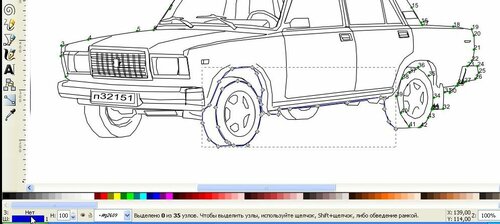Инструкция ниже начнем с предисловия. Данные часы выпускаются под
разными брендами и с чуть измененной конструкцией.
Например CITIZEN SDC-9810, Kadio kd-6811 и A-max am-218, кнопки
[▲]и[▼],[TIME],[SET],[ALM] вынесены на панель с дисплеем.
Так же возможно присутствие посадочного места под ручку и блокнот.
:) Дополнительные простые функции, как конвертер валют.
Изначально выпуск таких часов на рынок имел, промо и корпоративную
функцию. Их дарили покупателям в качестве приза, под разные
промо-акции товара и услуг, можно заказать нанесение логотипа вашей
компании и подарить сотрудникам или конкурентам :) . Но всегда
найдутся китайцы которые начнут штамповать и продавать, так что и в
магазинах они тоже есть.
Не когда бы, не стал искать и выкладывать инструкцию под этот
цифровой календарь с функцией часов,калькулятора.
Просто однажды в 00 часов ночи они запиликали, подумал что заткнул
их одним нажатием кнопки, но когда они запищали еще раз через 5
минут.... Казалось бы все кнопки подписаны управляй не хочу, но не
тут (авто часы 613 серии отдыхают).
Кто бы мог подумать что будильник отрубить можно, нажав два раза на
колокольчик в режиме установки будильника.
А как вам соната из 8-ми мелодии на выбор от калинки до простого
пипи :)
Инструкция была найдена на одной страницы магазина
1okey.ru/instruction (за что им благодарен), немного исправлена под
настольные часы-калькулятор трансформер, на западе известны под
именем Robot Series Calculator Clock или Flip Calculator Calendar
(чем дальше в лес....)
Под марками Kadio kd-9908, GH9908,CALC0050,AD-368, PL-7650, и
PL-8726 в сувенирной коробочкой и клипсой на пояс с led
фонариком,помоему.


Сама инструкция
Памятка пользователя
1. Отображение часов, минут и секунд.
2. Отображение в режиме AM/PM.
3. Календарь с показом с 1900 до 2099 года месяца, числа и дня
недели.
4. Показывает время в 16 городах мира.
5. Будильник с выбором тона звонка.
6. Выбор тона звонка.
7. 8-разрядный калькулятор с операциями + – х ÷ M+ M- MRC и %.
8. Быстрое переключение с использованием клавиш [▲]и[▼].
9. Установка таймера с клавишей [старт/пауза].
10. Напряжение 3в [батарейки 2*G10].
ИСПОЛЬЗОВАНИЕ
А. Показ и установка времени и календаря
1. Нажмите [TIME]-клавишу для перехода в режим часов. Экран
показывает текущее время.
2. Нажимайте клавиши [▲]или [▼] для выбора и установки изменяемых
значений времени.
Для увеличения скорости удерживайте клавишу.
3. Перейдите в режим календарь/часы и нажмите клавишу [SET] для
ввода времени.
Замигает секунда и нажатием клавиш [▲]или [▼] изменяется секунды,
нажатием повторно клавиши [SET] переход к следующей позиции
установки. Набор установок: секунды→ часы→минуты→год→→месяц→ день→
возврат в нормальный режим.
4.Для изменения в режим 12/24 часа, нажмите во время установки часа
([▲]или [▼]), далее кнопку [=] появится значок PM ,повторно нажмите
[=], значок PM исчезнет, вы в режиме 24 формата.
B. Установка мирового времени
Перейдите в режим календарь/часы.
После нажатия клавиши с названием города показывается время в этом
городе.
Нажмите клавишу [SET] для выбора этого времени как местного.
Автоматический возврат через 10 секунд.
C. Установка звонка будильника
1. Нажмите [ALM]-клавишу (с изображением колокольчик) для входа в
режим. Экран показывает предыдущее значение времени звонка.
2. Нажмите клавишу [ALM] повторно для включения/выключения
звонка. Нажмите [=] для выбора 24-часового формата экрана или [·]
для формата AM/PM.
3. Для установки звонка нажмите [SET] для перехода в режим
установки времени звонка. Используйте клавиши [ ▲] и [▼] для
изменения времени звонка в последовательности часы→минуты→
→звонок→экран.
4. При установке звонка нажмите клавишу [1], [2] или [3] для
выбора тона звонка. Выбранный тон будет действовать до следующей
установки.
D. Обратный отсчет (таймер)
1. В режиме календарь/часы нажмите [%]-клавишу для установки
обратного отсчета.
2. Нажмите клавишу [SET] для установки обратного отсчета времени.
Значения устанавливаются клавишами [SET],[▲] и [▼]в порядке:
секунды→часы→минуты.
3. Нажмите клавишу [%] для запуска таймера. Повторное нажатие [%]
приостанавливает таймер.
E. Калькулятор
1. Нажмите [AC] или [CЕ/C] клавишу для входа в режим калькулятора.
2. Используйте калькулятор.
3. Используйте [AC] или[CE] клавишу для очистки второго операнда,
если он имеется.
4. Используйте [AC] или [CE] клавишу для очистки всех операндов,
если нет второго операнда.
5. Если есть ПОДСЧЕТ ВАЛЮТНОГО КУРСА: Нажмите кнопку«АС», затем
«$/ « и введите курс в мерцающие пробелы. Нажмите «$/ « еще
раз для подтверждения данных. Ведите сумму, которая автоматически
подвергнется пересчету после нажатия кнопки «EURO». Нажмите эту
кнопку еще раз для обратной операции.
F. Функции операционных клавиш:
[♪] - клавиша звукового сигнала [SET] - режим модификации
вкл./выкл.
[AC] - режим калькулятора
[TIME] - режим часов
[ALM] - режим звонка
[TIMER] - режим обратного отсчета (таймера)
[M+], [M-], [MRC] – работа с памятью
G. Включение
При включении питания все сегменты включаются за 3 сек. затем
автоматический переход в режим часов.
H. Автоматический возврат в режим часов. Из любого режима
происходит автоматический возврат в режим часов, если ни одна
клавиша не нажита в течение 4 мин.
I. Включение/выключение звукового сигнала кнопок Нажмите клавишу
[♪] в любом режиме в любой момент.
English version of the manual